

 KiCad 9 新功能解密
KiCad 9 新功能解密
描述
" 本文介绍了 KiCad 9 开发周期中重要的功能更新。感兴趣的小伙伴可以下载 8.99 的 Test Build 尝鲜。

敷铜管理器
由华秋电子的 Ethan Chien 贡献。可以在敷铜管理器(Zone Manager)中查看所有的敷铜,并修改其属性及优先级。
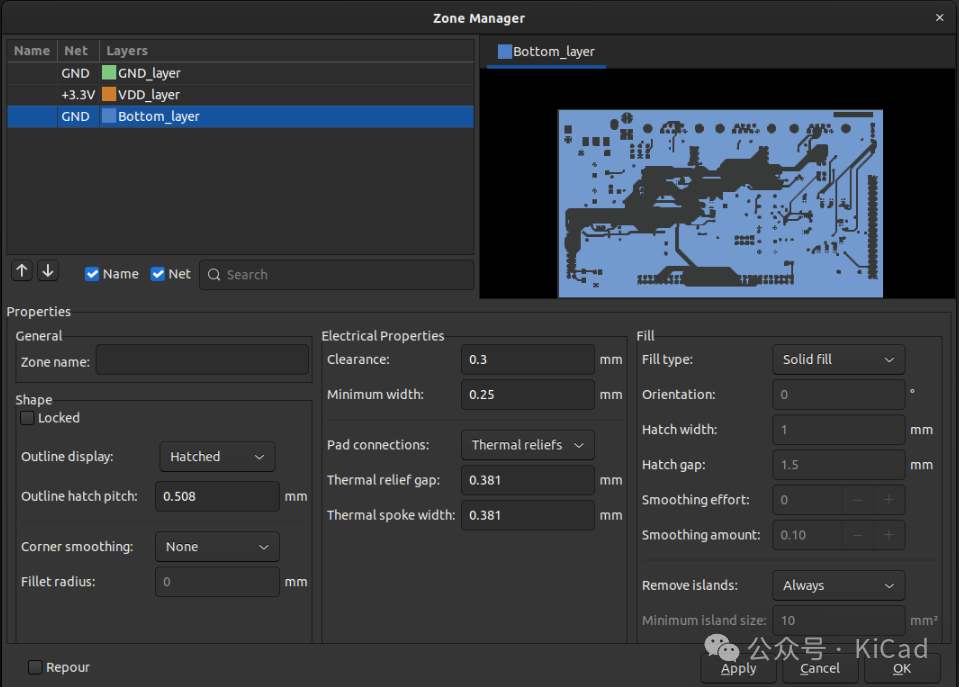
添加文本对齐操作
由 Jeff 大佬贡献。可以为文本对齐操作设置快捷键。
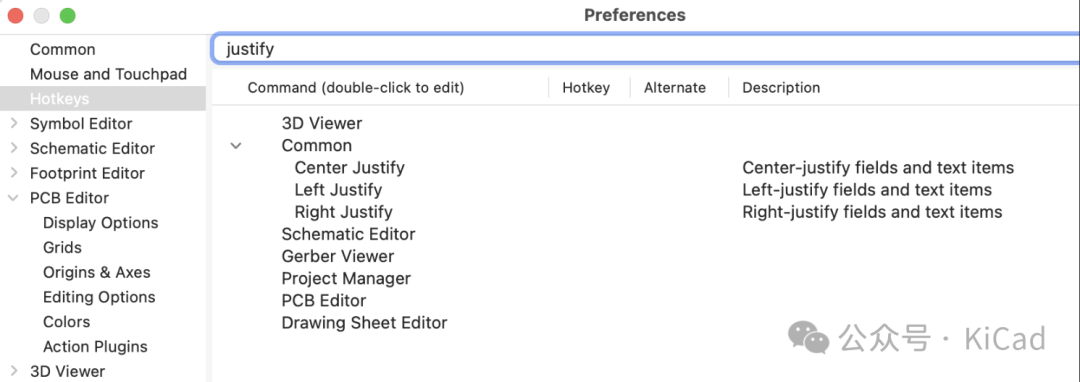
更新PCB时允许删除锁定封装
由 Jeff 大佬贡献。可以在原理图更新到PCB时选择删除或替换锁定的封装。

全部展开/收起
由 Jeff 大佬贡献。可以在原理图编辑器及封装编辑器中展开或收起所有内容。
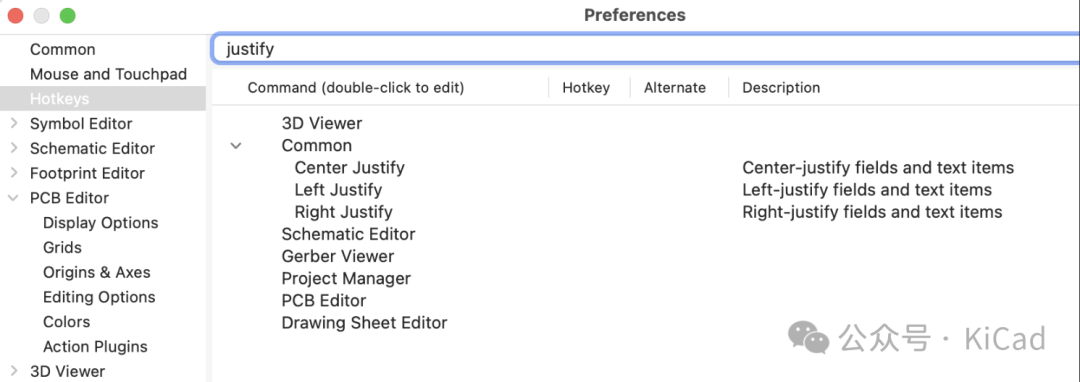
隐藏“不显示字段”
由JP Charras贡献。增加了从符号编辑器中隐藏 “不显示字段(hidden field)”的功能("视图">"显示隐藏字段"。
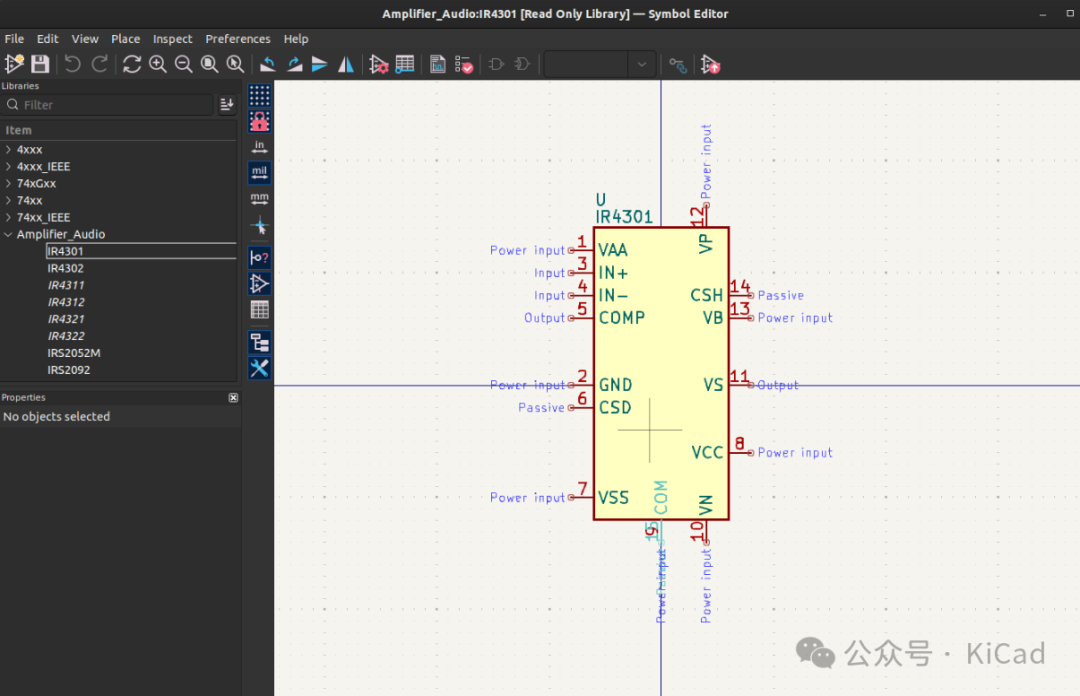
之前在符号编辑器中无法隐藏,显得比较乱:
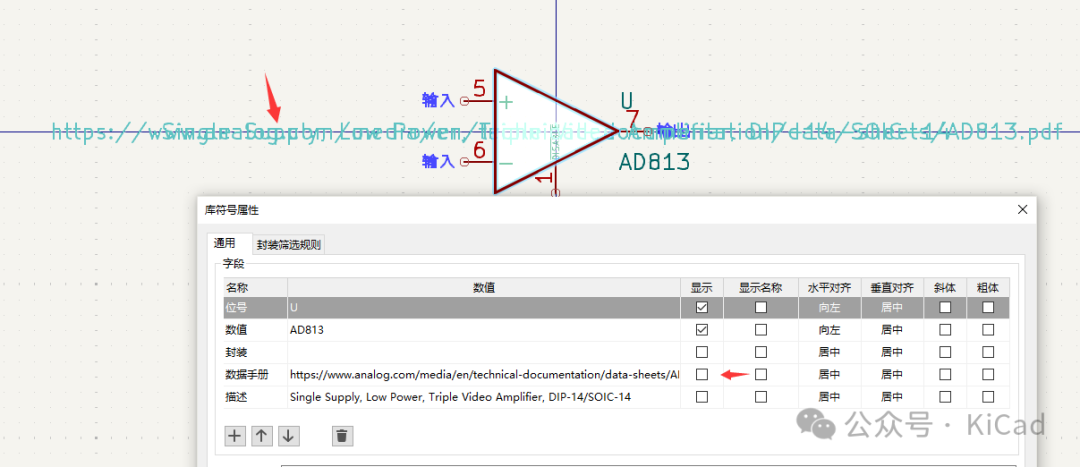
DRC 排除项添加注释
由 Jeff 大佬贡献。能够为 ERC 和 DRC 排除项添加注释。
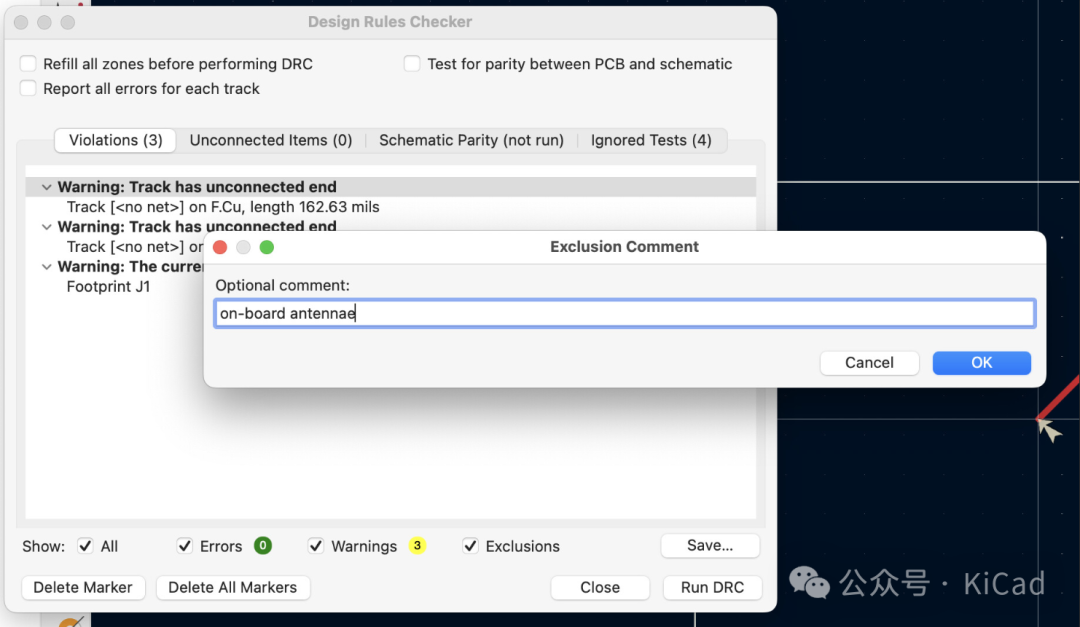
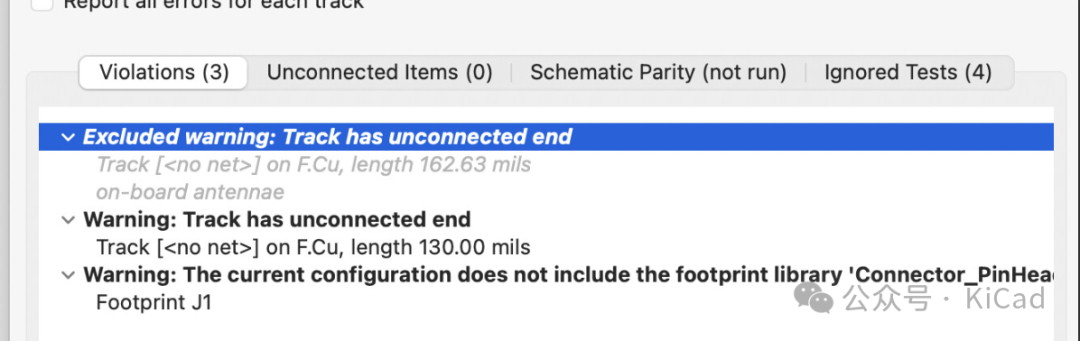
为原理图添加选择过滤器
由 Jon Evans 大佬贡献。为原理图及符号编辑器添加选择过滤器,便于快速选中引脚、文本、图形等对象。
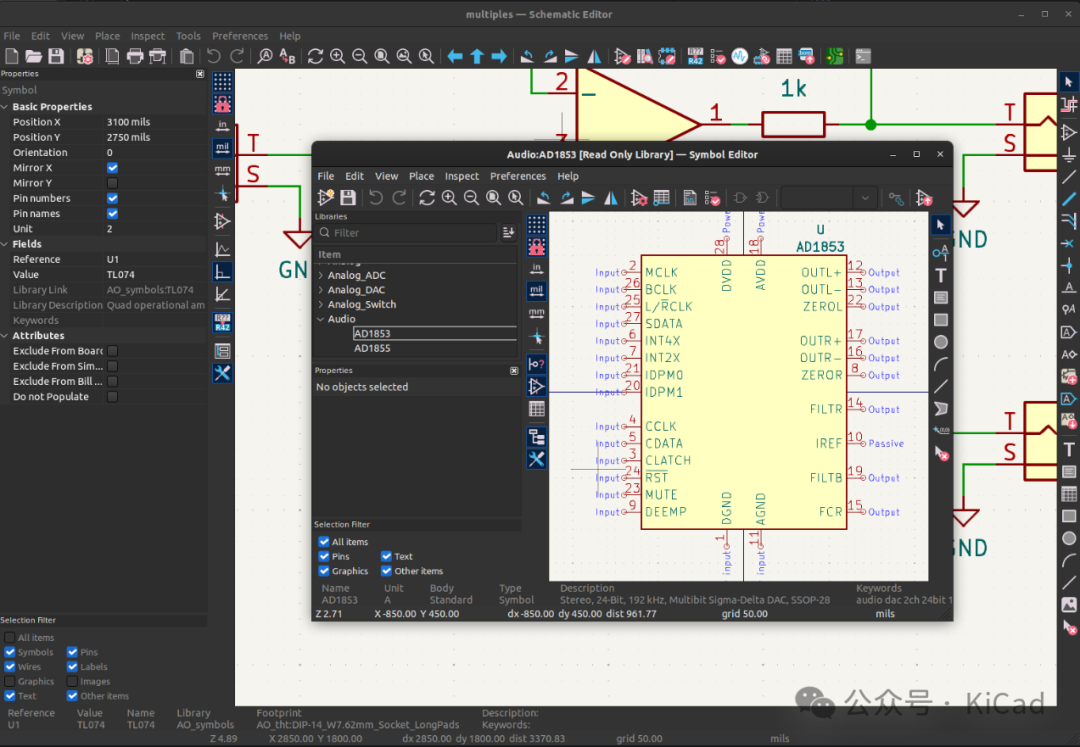
层次原理图引脚与子图端口的同步
由华秋电子 Ethan Chien 贡献。可以为层次原理图引脚与子图的端口进行双向同步而无需来回切换。支持在层次原理图符号中直接摆放层次引脚(之前版本不支持),并将引脚自动生成子图的端口;也支持从子图的端口自动生成层次原理图符号中的引脚。
Altium ASCII 格式文件的导入
由 dsa-t 大佬贡献。已反向移植至 8.0.2。
CLI 导出 3D 图片
由dsa-t大佬贡献。添加了从 CLI 进行 PCB 3D 图像光线追踪渲染的功能,支持透明背景。
kicad-cli pcb render --floor --zoom 1.4 --rotate '-45,0,45' -o render.png video.kicad_pcb

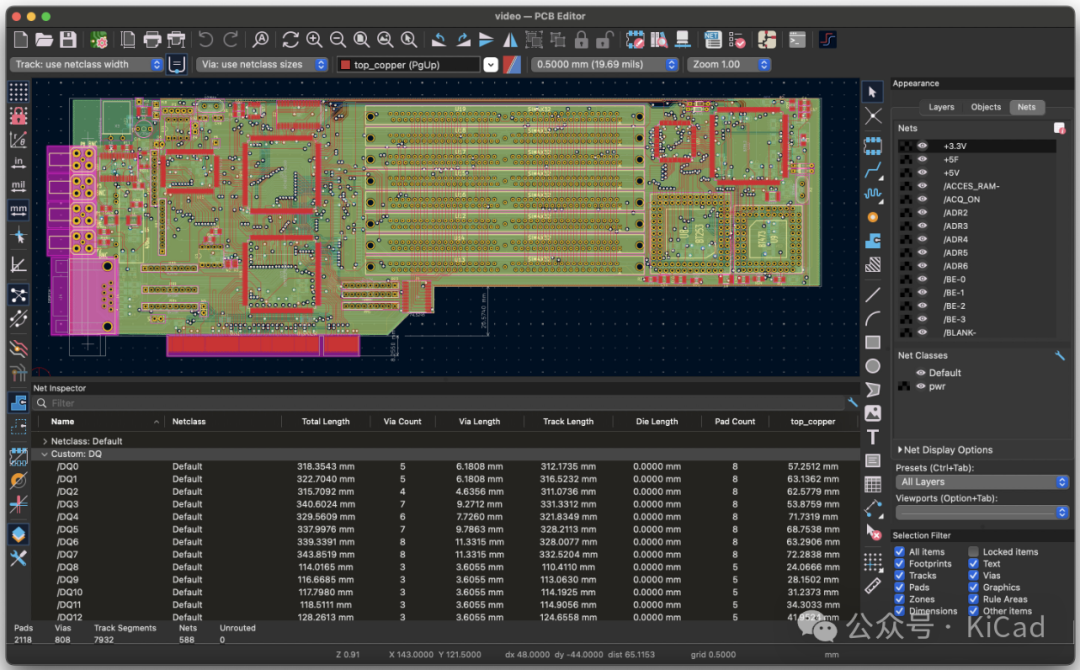
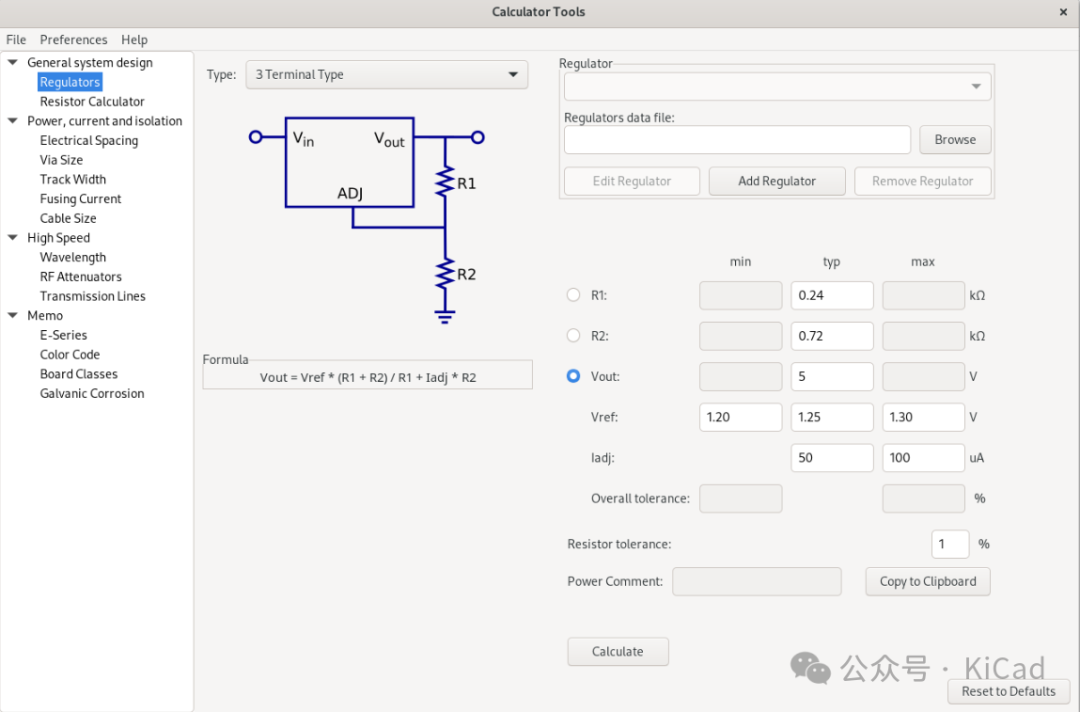
3D 模型导出的更新
实体 3D 模型导出改进:
可选择将铜几何形状融合在一起
可选择将内层铜导出
可选择排除PCB本体或元件
网络过滤器(可用于导出单个网络)
使用圆弧进行区域几何近似,以便更快地处理并减小文件大小
以 BREP 或 XAO 格式导出
XAO 将焊盘表面定义为平面组,可导入 SALOME 或较新版本的 Gmsh 进行 FEM 仿真:
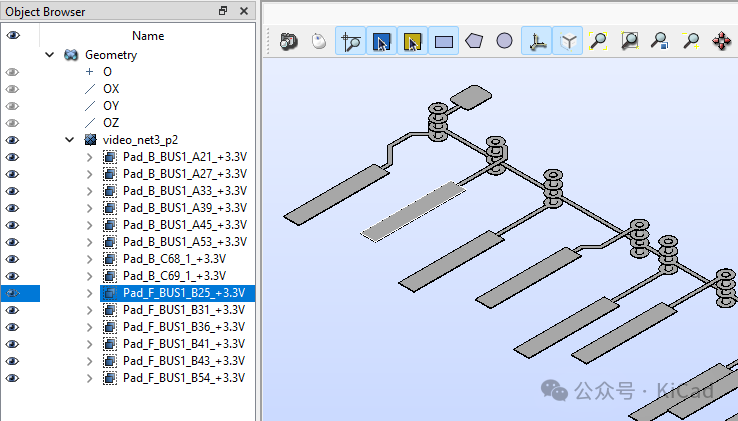
增加敷铜与封装Courtyard间隙规则
扩展了 physical_clearance 规则,以检查敷铜和封装Courtyard之间的间隙。
(rule "No copper pours under Capacitors" (constraint physical_clearance (min 0.1mm)) (condition "A.Type == 'Zone' && B.Reference == 'C*'"))
以上规则 Query 语句表示所有敷铜与“C”开头封装的 Courtyard之间的最小物理间隙为 0.1mm。
支持原理图规则区域
JamesJ 增加了对原理图规则区域的支持,允许用户绘制一个区域,该区域可以附加网络类指示符。
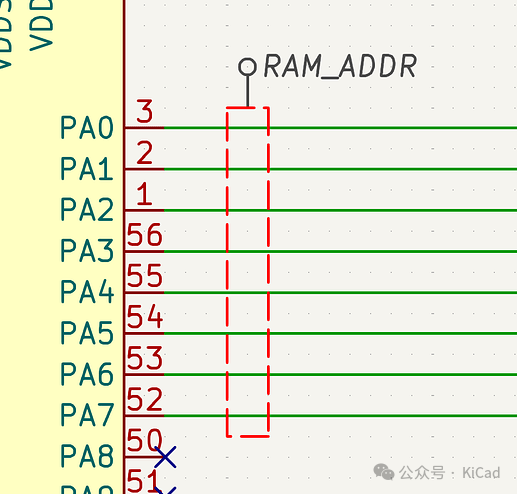
简化敷铜形状
上下文菜单中添加了小工具(由 S.Hillbrand 提供):形状修改 –> 简化多边形。
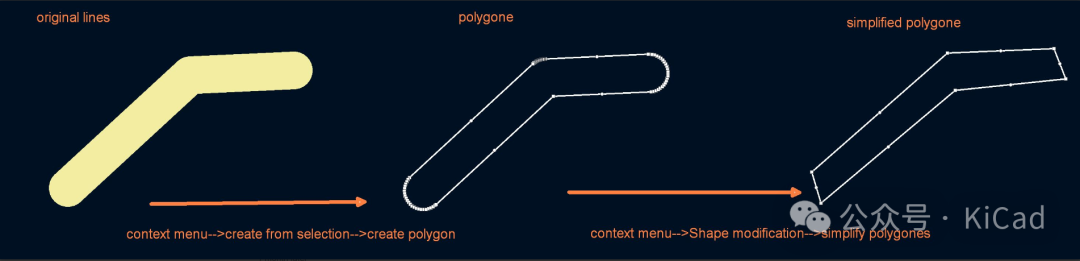
控制过孔盖油的层
在整个电路板上控制顶层和底层的过孔盖油。也可以对每个过孔的设置进行覆盖。
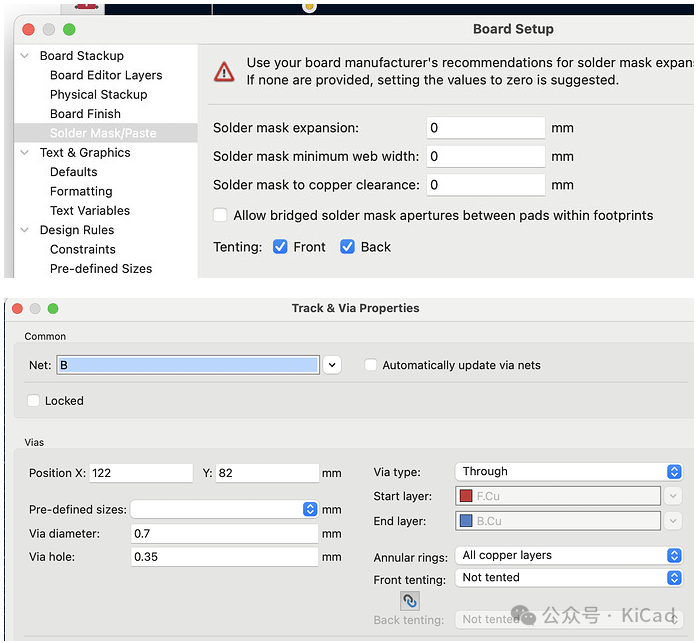
注意:这将取代“绘图”对话框中的 “tent vias” 复选框,该复选框已被移除。
增加“表格”对象
在原理图编辑器、封装编辑器、PCB编辑器中支持摆放表格
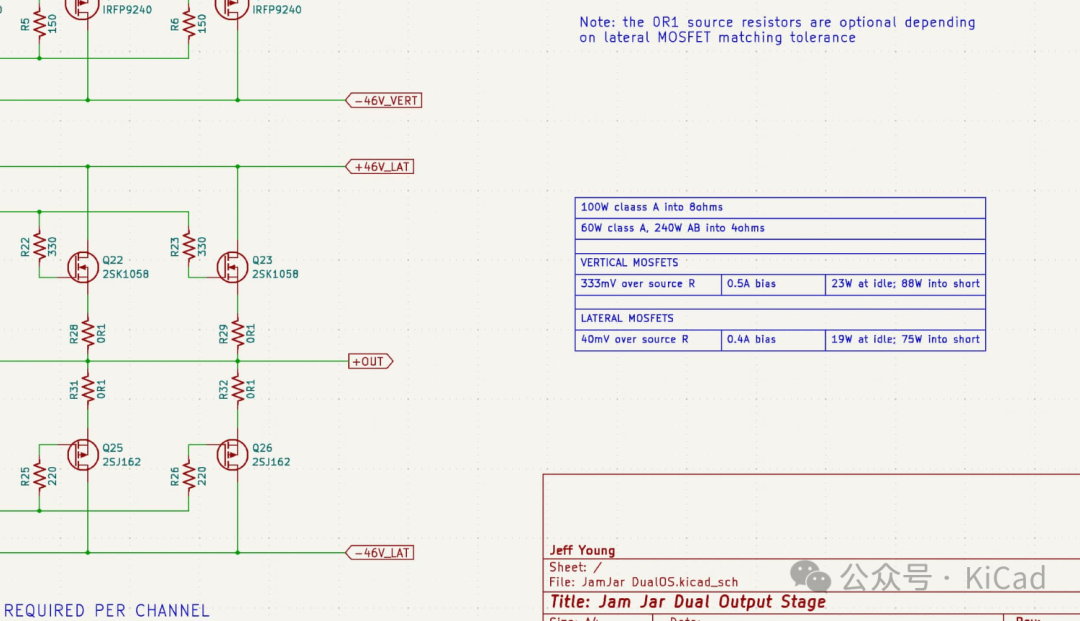
将对象排除在仿真外
仿真时排除选定对象:
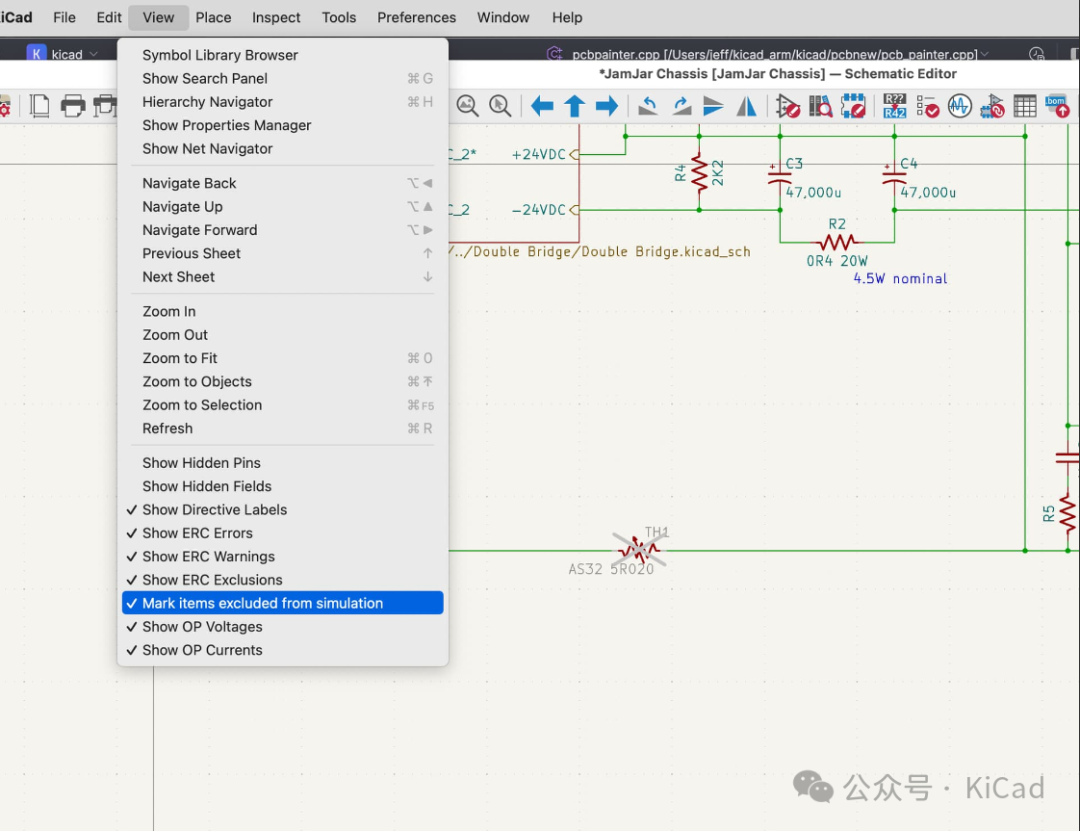
将子图设为DNP
将这个图纸(Sheet)设为不安装(Do Not Populate)
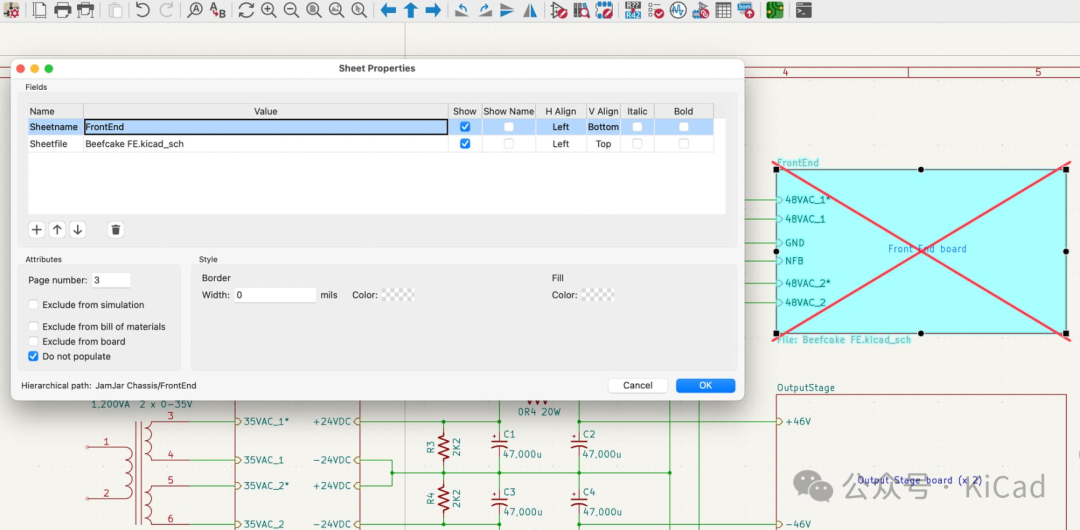
从文本变量创建 ERC/DRC
@JeffYoung 添加了一项功能,可让您从文本框和字段创建 ERC/DRC 错误和警告:
新文本变量:
${ERC_WARNING }${ERC_ERROR }${DRC_WARNING }${DRC_ERROR }
变量必须位于字段、文本对象或文本框的开头,才能被 ERC/DRC 识别。
它们被解析为画布上的空字符串。
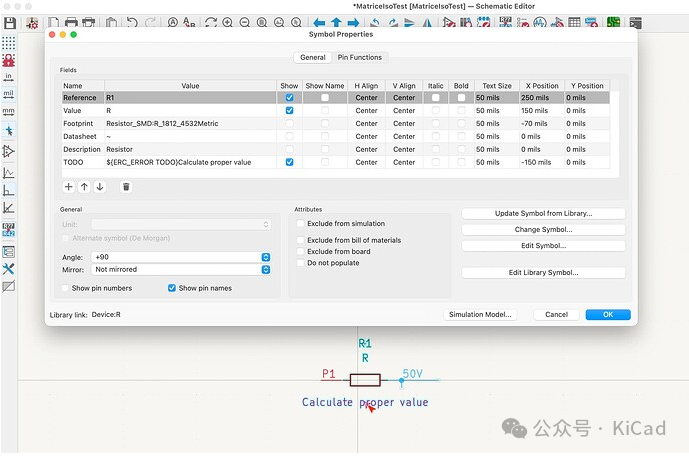
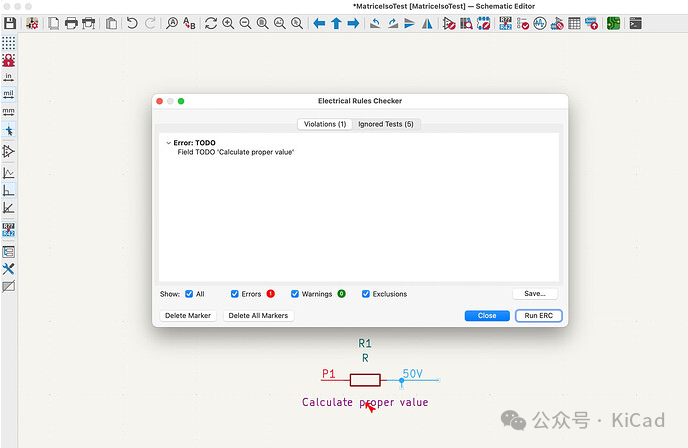
允许在位号编辑窗口编辑 Unit
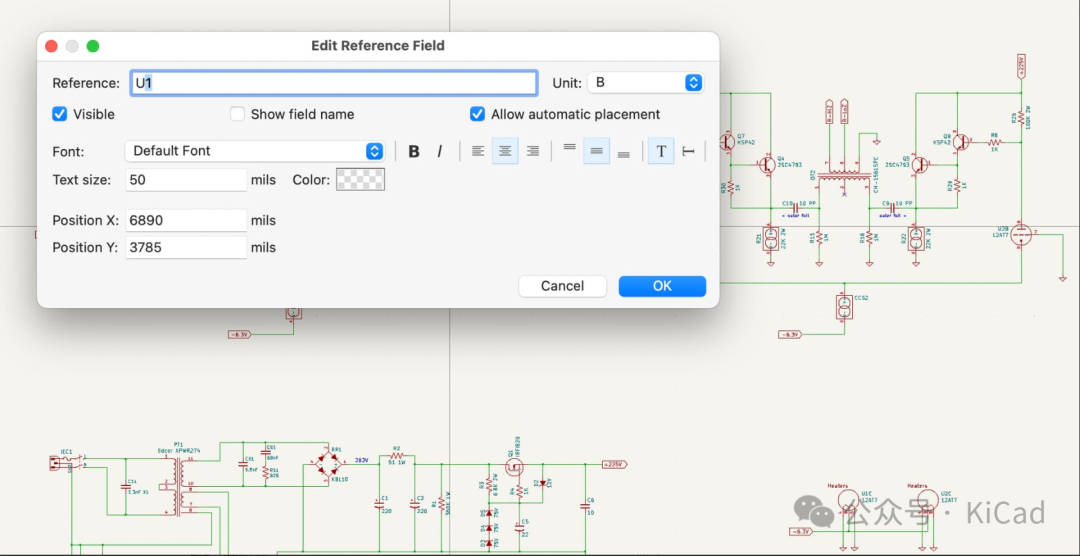
在制造层绘制焊盘轮廓及编号
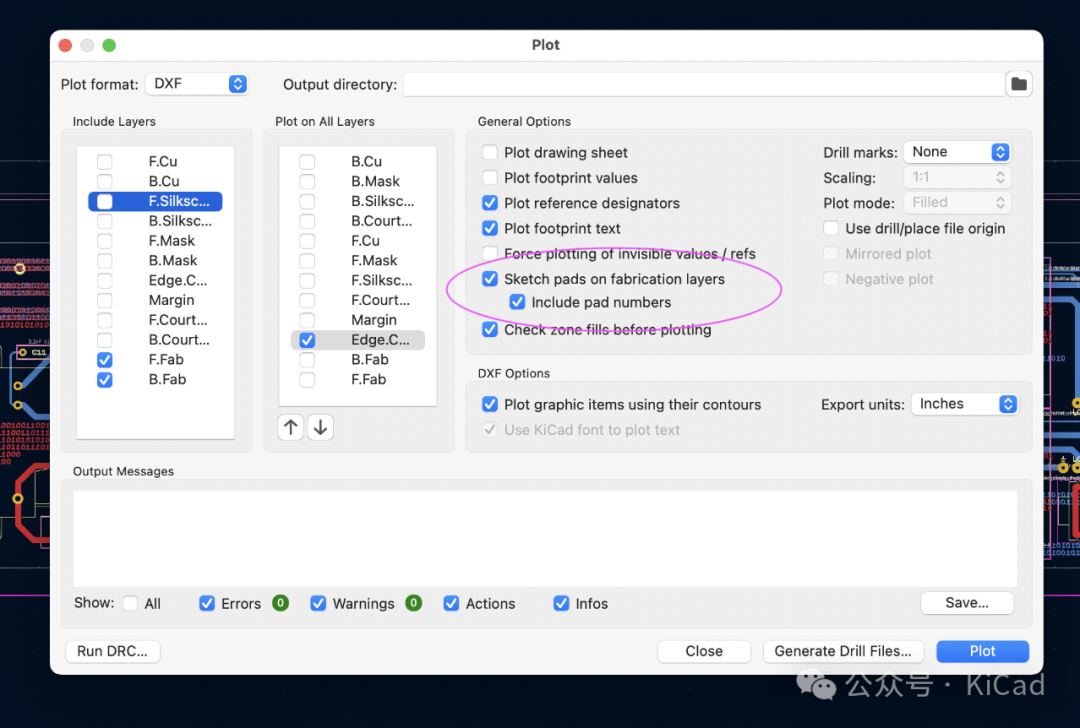
从 ERC/DRC 中移除忽略的测试
右键单击操作可从 ERC/DRC 对话框中删除忽略的测试:
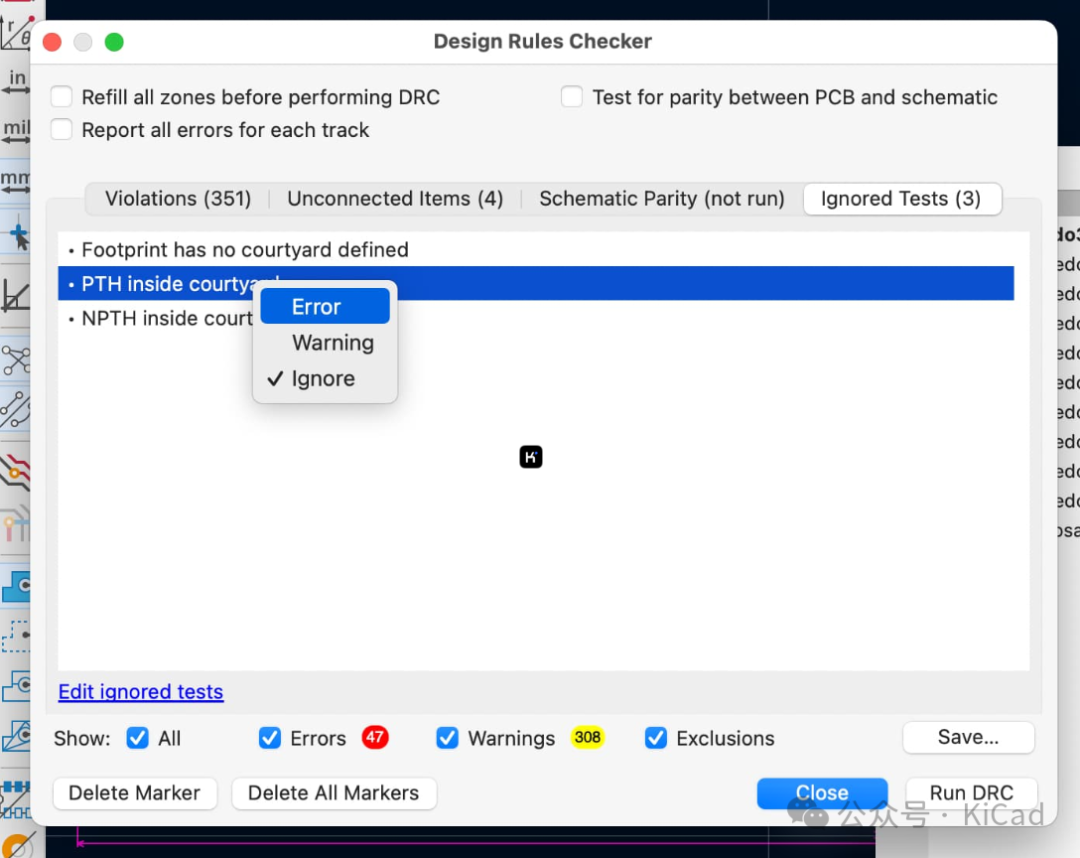
支持内嵌多种对象
您现在可以在原理图、PCB 、封装和符号中嵌入多种对象: 1. 图框

2. 数据手册
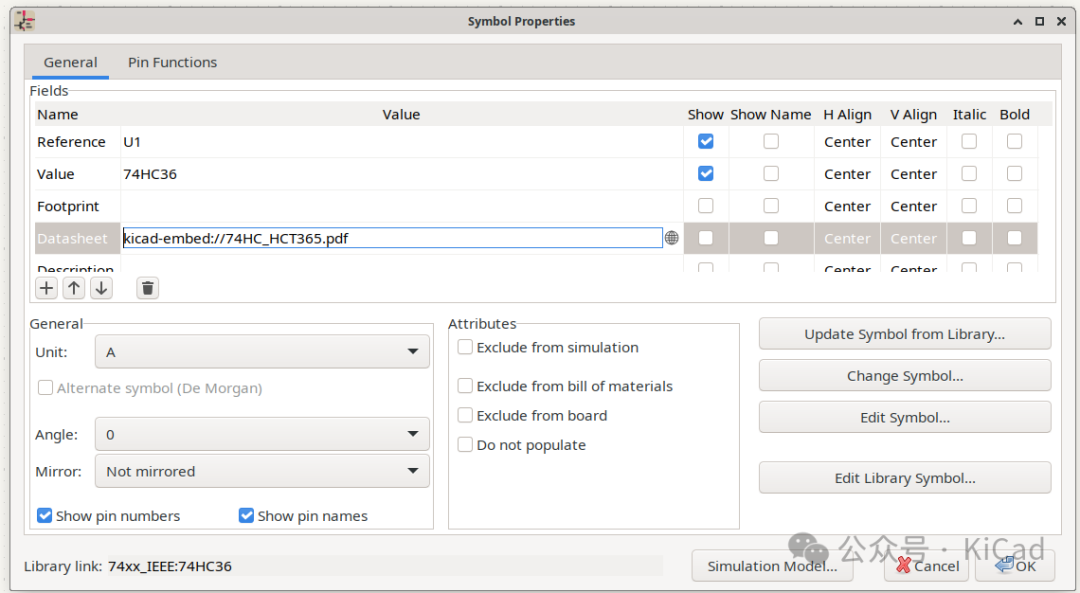
3. 3D 模型

4. 字体
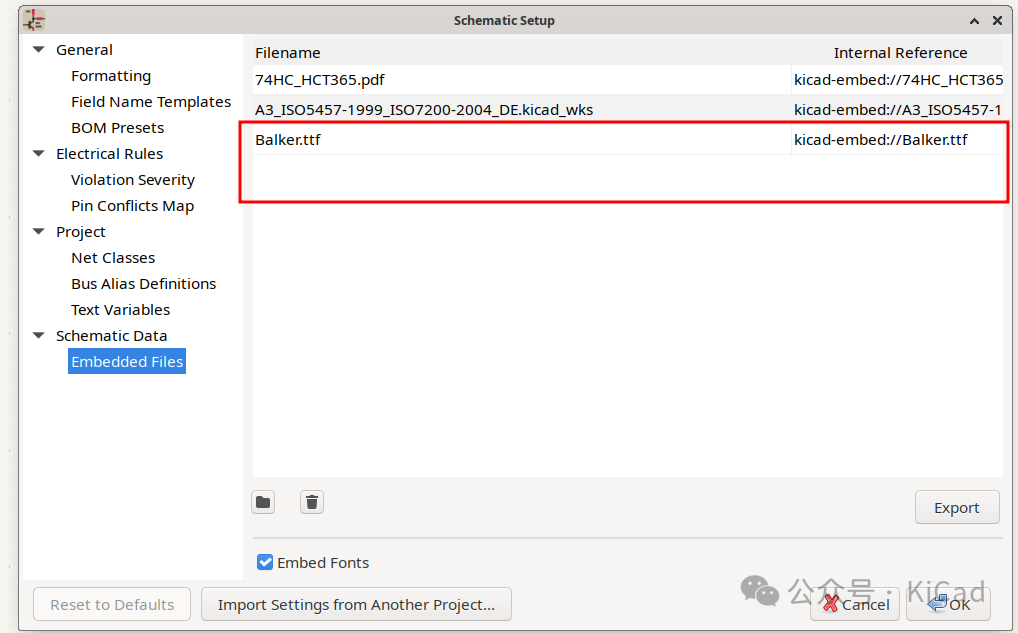
STEP 支持导出丝印及阻焊平面
将丝印和阻焊层作为平面导出至 STEP / GLB (二进制 glTF) / BREP / XAO。


ERC 检查本体和全局同名的标签
对具有相同名称的本地和全局标签进行 ERC 检查(来自 Wishlist: ERC local/global net name collisions (#9461) · Issues · KiCad / KiCad Source Code / kicad · GitLab)
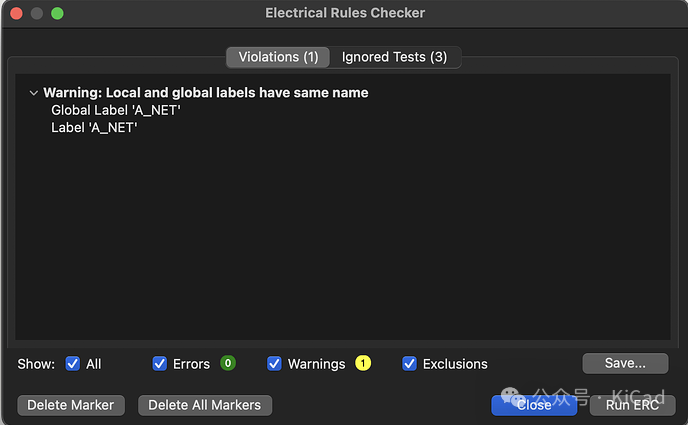
ERC 检查未连接的端点
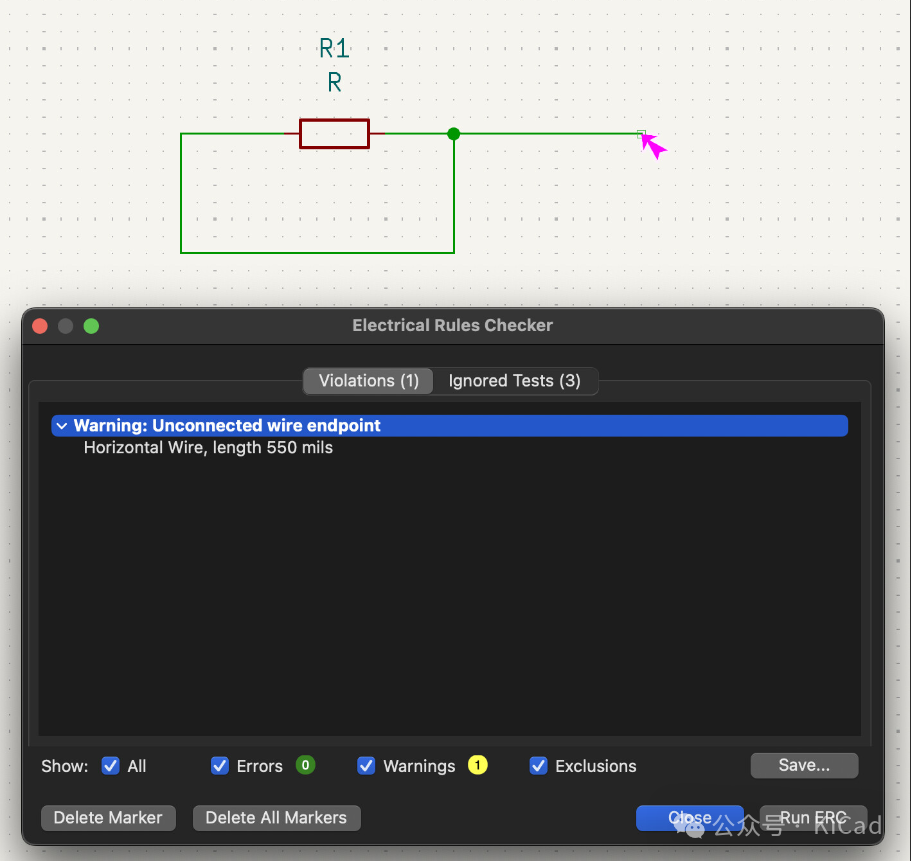
同一网络分配给不同网络类
现在可以给网络分配多个网络类。这可用于调线长、模块化、自定义 DRC 规则。新功能包括:
引入网络类排序
允许网络类具有空属性(默认网络类除外)
有效网络类由非空网络类字段按网络类优先级顺序构建(始终使用默认网络类参数作为后备)
DRC 检查网络类等效性,要求两个项目具有相同的组成网络类集
修改设计规则检查(DRC),以测试网络类别名称(A.netclass == 'my_netclass')是否与按优先顺序排列的构成网络类别列表相匹配。
添加 DRC 函数 A.hasNetclass(‘my_netclass’) 以测试给定网络类是否已分配给对象
从网络的有效聚合网络类中获取的原理图和 PCB 网络类颜色
请注意,我们还整理了以前默认网络类可以分配原理图颜色但不能分配 PCB 颜色的情况。现在,默认网络类不能分配任何颜色。如果需要定制,则应在全局颜色设置中进行设置。
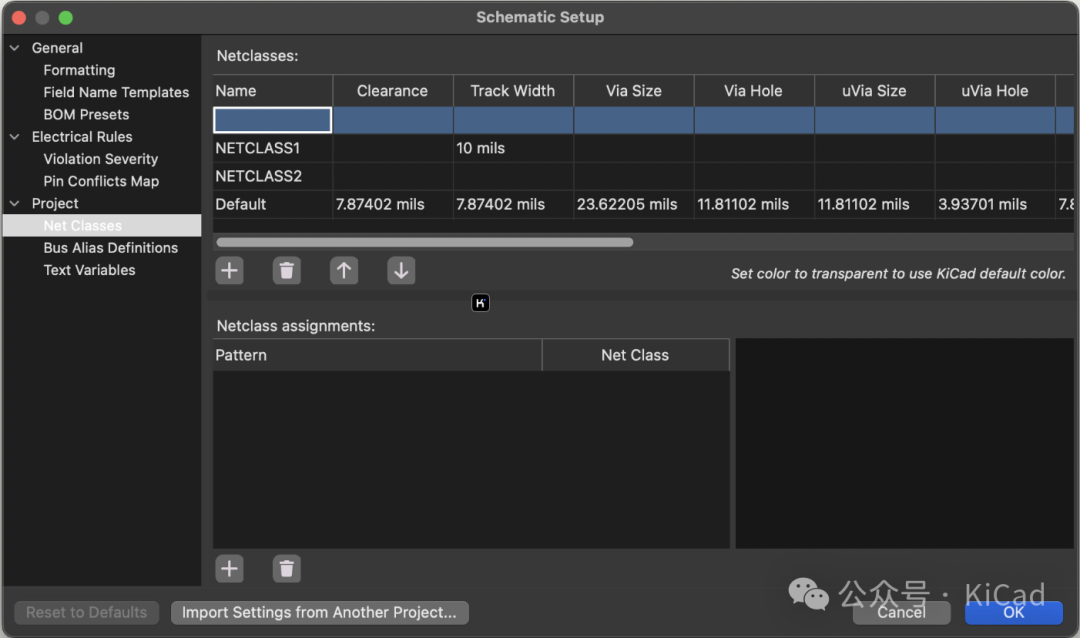

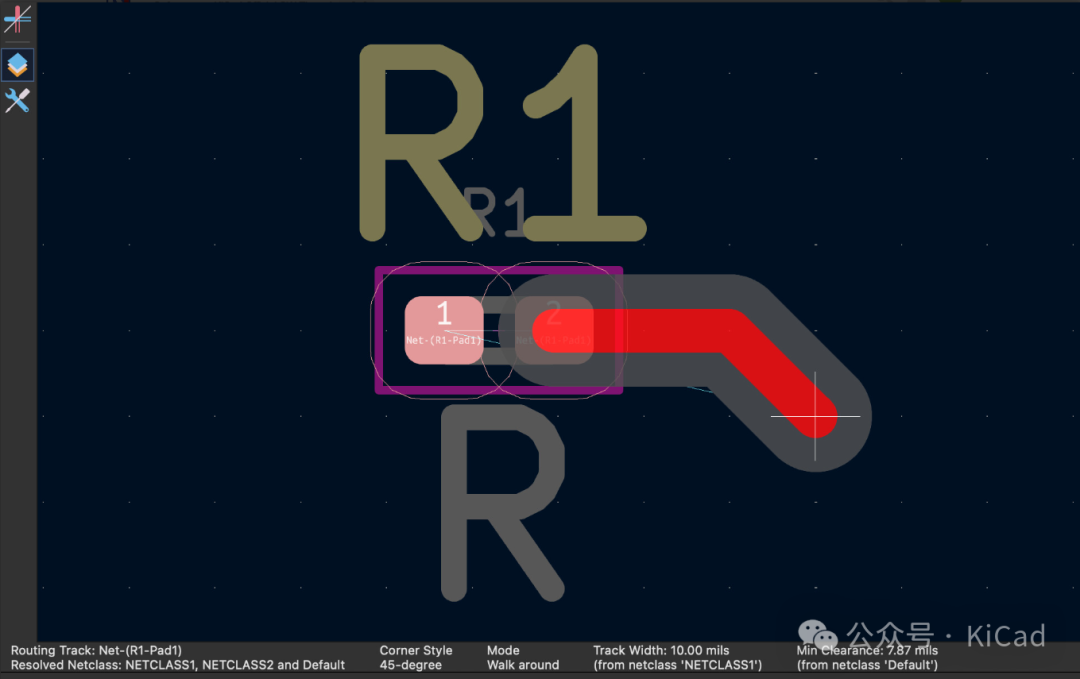
STEP 支持仅导出指定的器件
STEP 导出现在支持根据 PCB 编辑器中选择的内容或位号列表(支持通配符)导出组件子集:
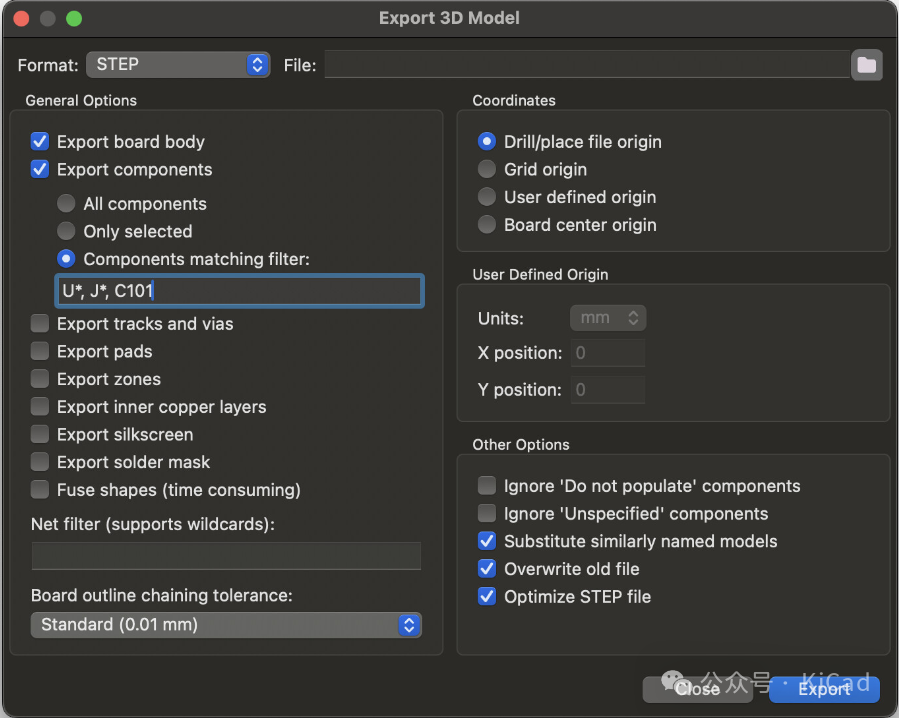
后者现在在 kicad-cli 中通过 --component-filter 选项支持。
DRC 对 Skew 检查的增强
DRC(设计规则检查)中的skew规则现在有一个可选的标志(within_diff_pairs)。当设置此标志时,DRC规则将独立地应用于所有符合规则条件的差分对中的走线。当省略此标志时,当前的DRC行为保持不变,即skew是跨所有匹配的网络运行的(例如,用于检查总线的skew)。例如,对于以下原理图:
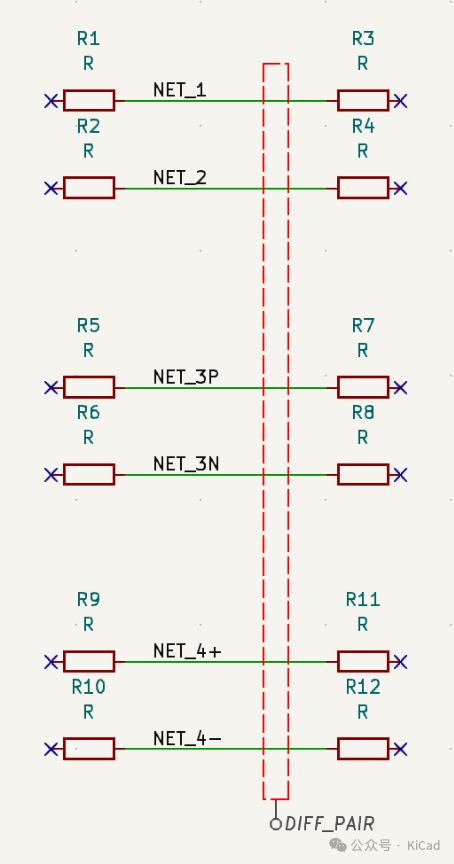
对于以下的 PCB Layout:
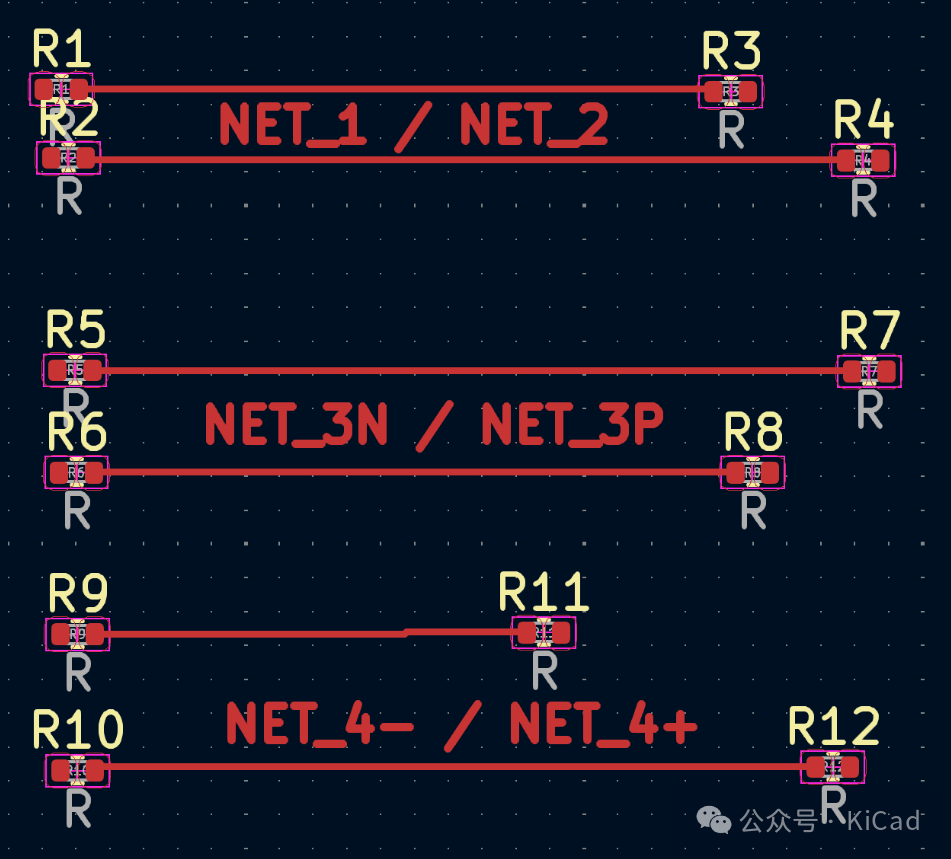
使用以下的 DRC 规则:
(rule diff_skew (constraint skew (max 3mil) (within_diff_pairs)) (condition "A.hasNetclass('DIFF_PAIR')"))
产生的结果为:
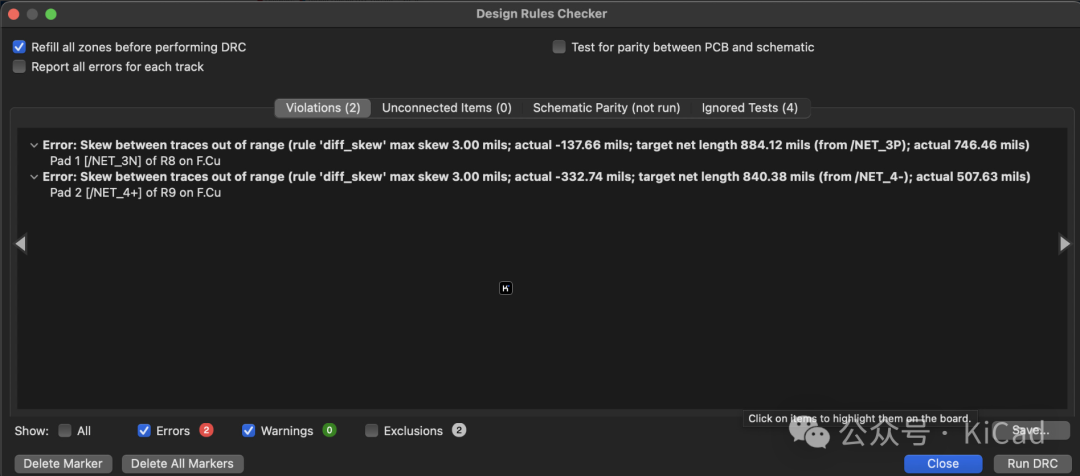
此外,布线器和 DRC 对 skew 的定义已统一为始终相对于 skew 集中最长的z走线进行测量(是每个 diff 对中最长的走线,还是所有走线中最长的走线,具体取决于是否设置了 (within_diff_pairs)。
布线器还将选择正确的 skew tuning 约束,其中skew是使用 (within_diff_pairs) 规则定义的。
层对添加到预设列表
层对可以被添加到预设列表中。“启用”的层对以及当前设置的层对(如果它本身不是预设的),可以通过 “Shift+V” 快捷键进行循环切换。
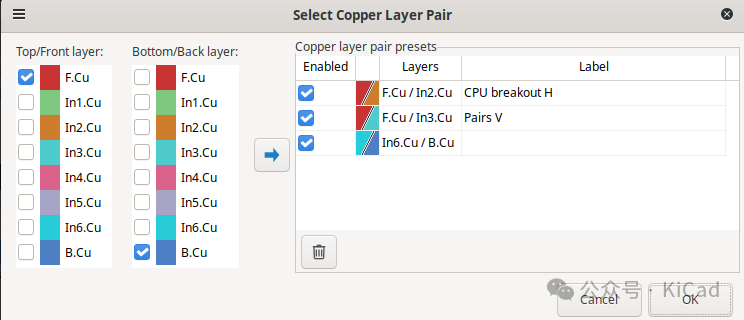
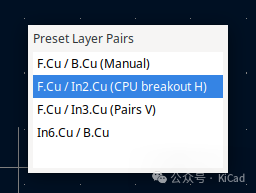
新的形状修改工具
在圆角和倒角工具旁边,有一个新的形状修改工具:“狗骨”(Dogbone)角部缓解,用于那些必须适配具有直角(特别是:比边缘路由铣刀更锐利的角落,通常是1或2毫米)的切口。

相对位置工具的优化
位置相对工具现在可以使用任意点作为参考(可以捕捉到对象)
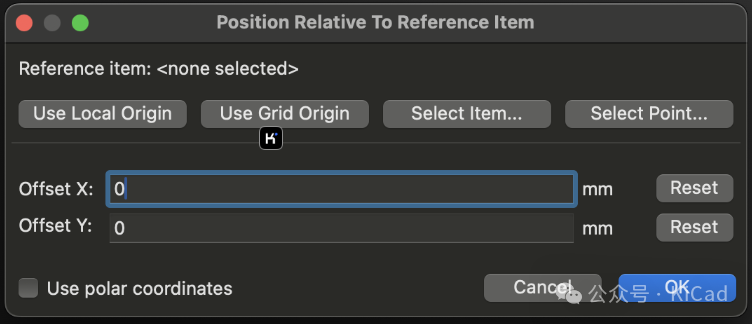
高亮显示网络颜色
在 eeschema 中,现在可以以高亮显示的方式显示由网络类定义的网络颜色,方法是选择网络类设置面板中的“高亮显示网络颜色”
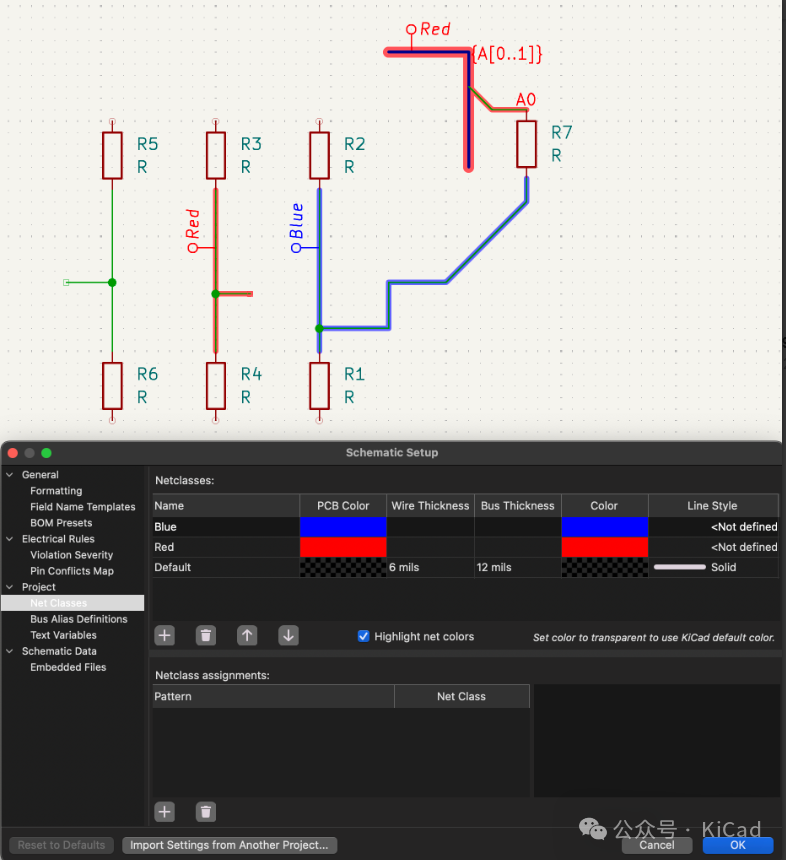
“高亮显示网络类颜色”选项移动到“显示设置”页面中:
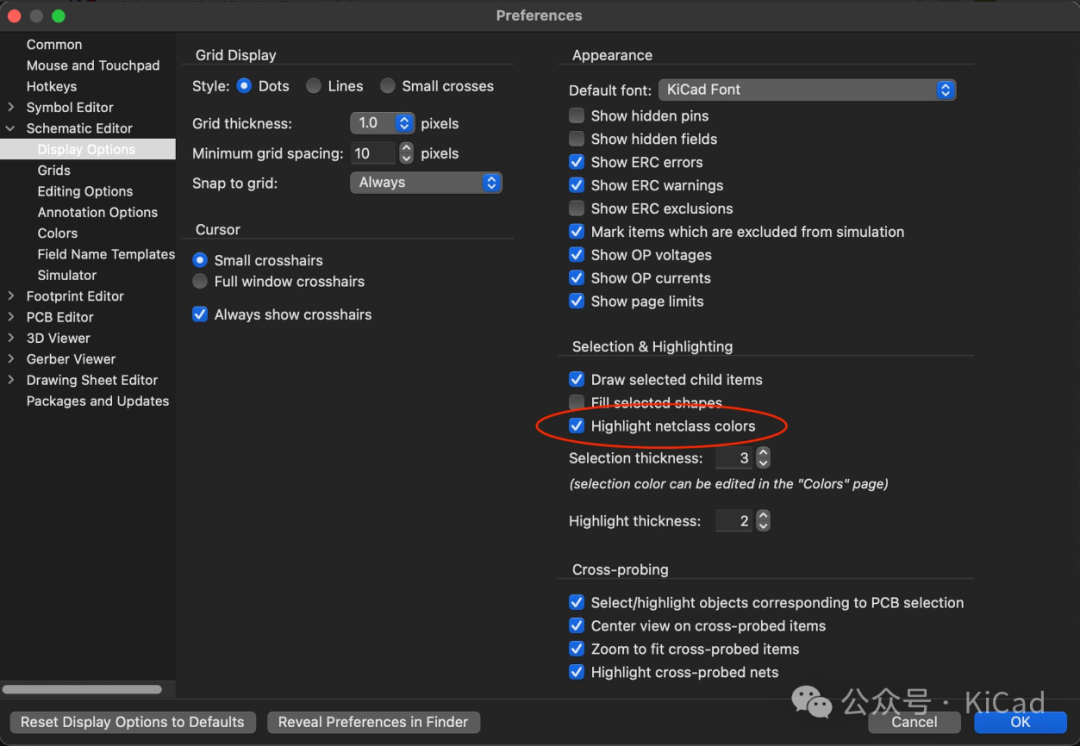
结束语 期待更多的中国小伙伴为 KiCad 的进步添砖加瓦!
- 相关推荐
- 热点推荐
- KiCAD
-
KiCad 5.0.0更新后有哪些新功能2018-10-31 2909
-
KiCad RF 工具2019-12-19 65650
-
MK60DN512有人能解密吗?2020-09-24 847
-
【新功能】DigiPCBA个人空间支持Eagle和KiCAD的上传啦2021-08-10 6352
-
Android9有哪些新功能2021-12-28 757
-
KiCad EDA 版本说明2023-05-20 24141
-
IE8三大可靠性新功能解析2008-08-02 747
-
Go 1.18 版本新功能解读2022-09-15 1884
-
KiCon演讲回顾(一):KiCad 9 功能及 K10 预览2024-11-20 4089
-
KiCad 9 探秘(二):多通道设计工具2025-01-03 4857
-
KiCad 9 探秘(三):定位与捕捉功能的增强2025-01-16 2403
-
KiCad 9 引入新的API机制2025-02-10 2080
-
KiCad 9.0.0 正式发布2025-02-21 2805
-
KiCad 直播系列活动预告(一):KiCad 9 新功能揭秘2025-03-01 1067
-
KiCad 10 会有哪些新功能(二)?2025-09-24 951
全部0条评论

快来发表一下你的评论吧 !

